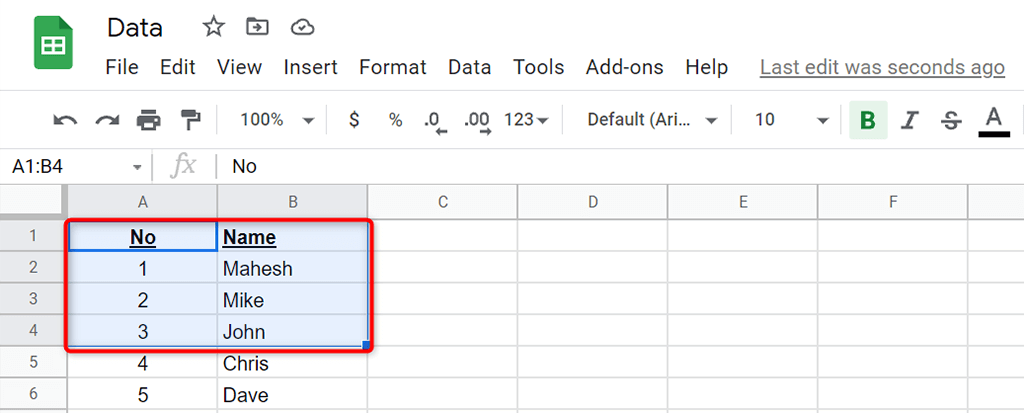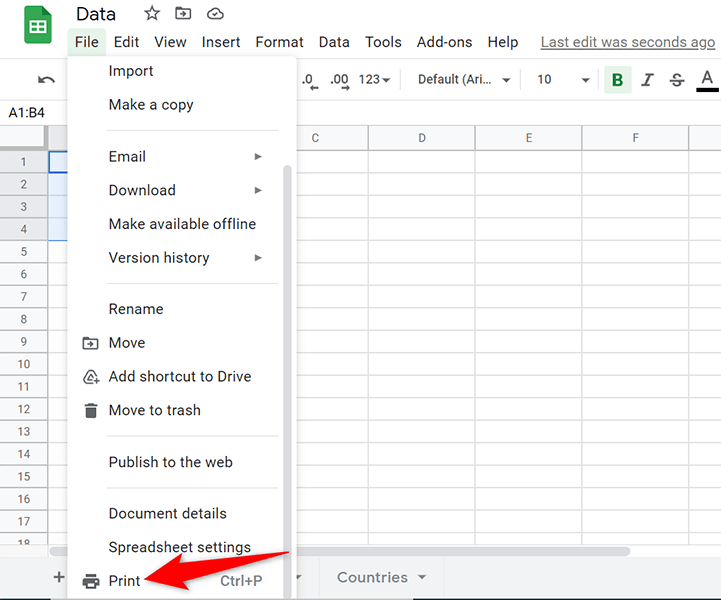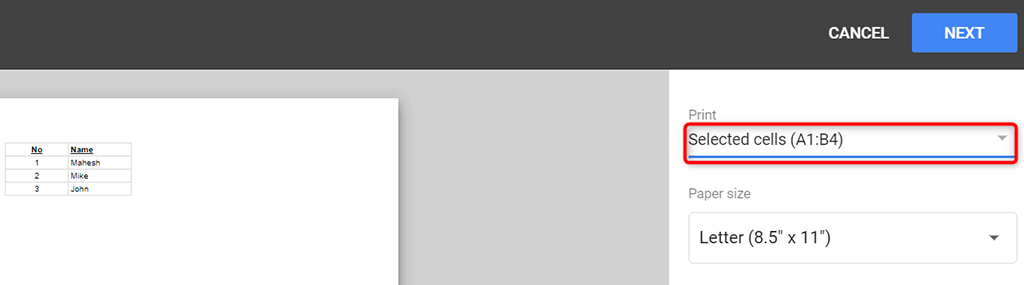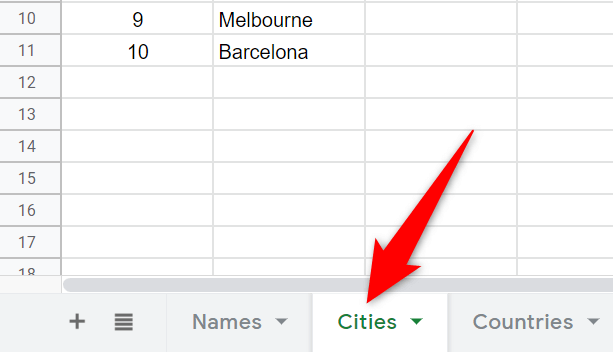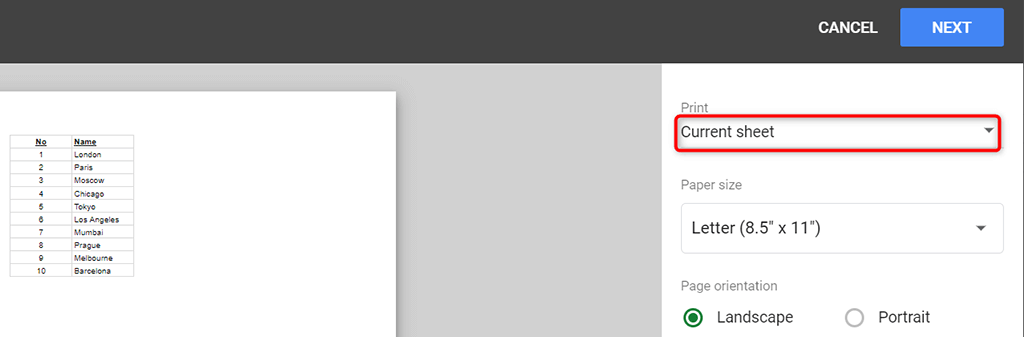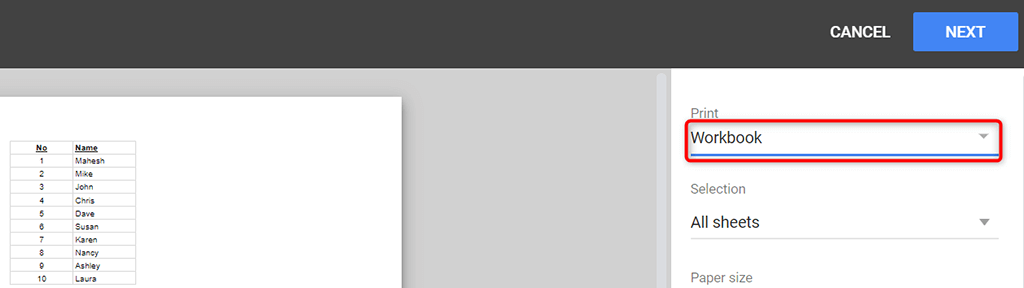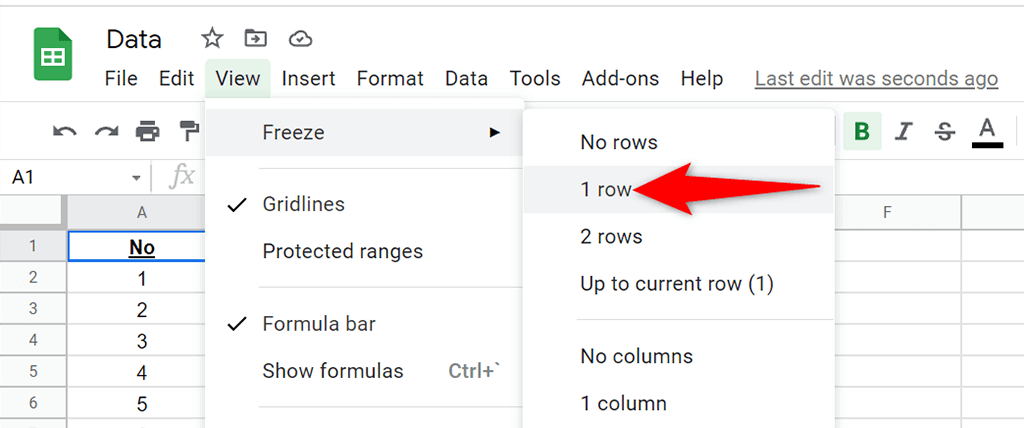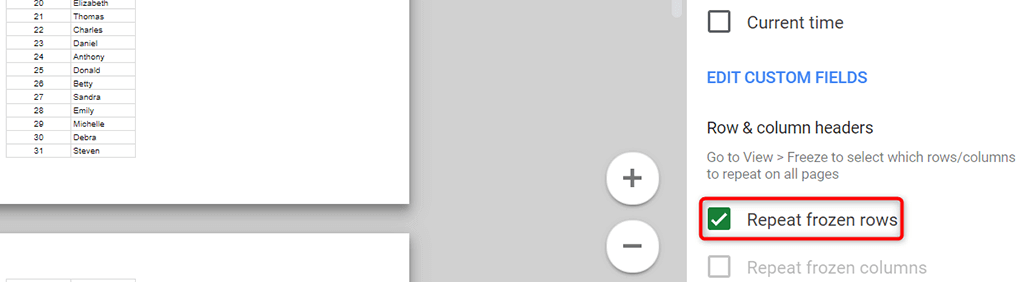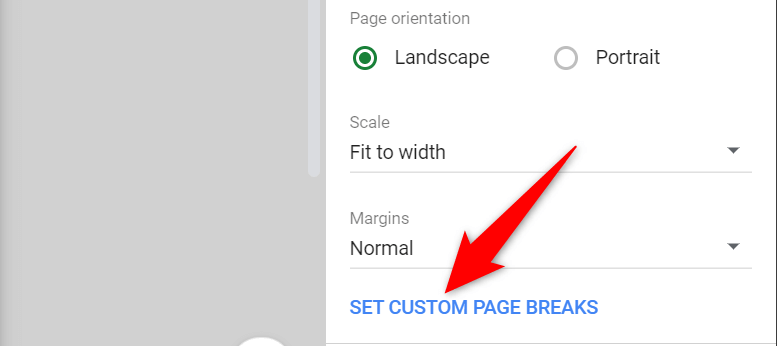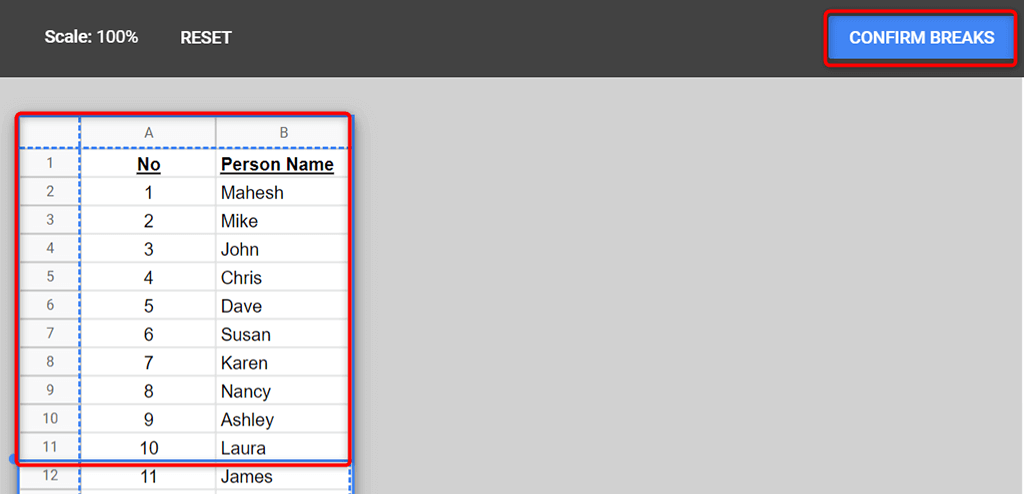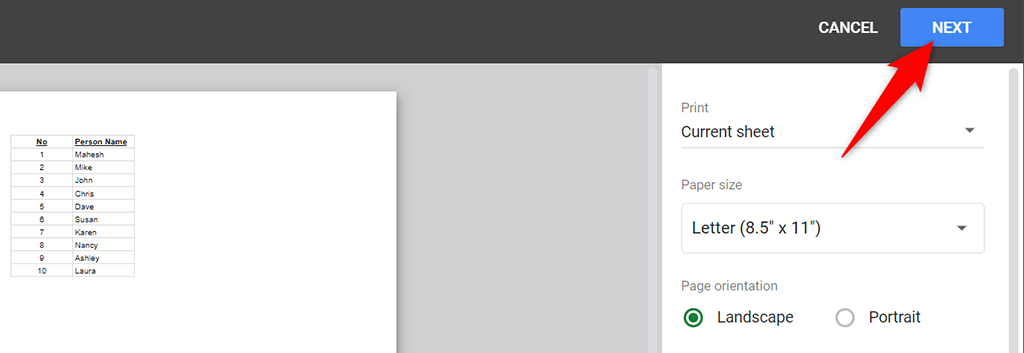تسهل جداول بيانات Google تعيين منطقة مخصصة كـ منطقة الطباعة في المصنفات الخاصة بك. يمكنك تحديد خلايا مفردة أو متعددة، أو ورقة عمل، أو حتى مصنف كامل لطباعته.
للقيام بذلك، سيتعين عليك أولاً التعرف على كيفية تعيين منطقة الطباعة في جداول بيانات Google.
قم بتعيين منطقة الطباعة لطباعة الخلايا المحددة فقط
إذا كانت لديك بياناتك في خلايا محددة في ورقة العمل الخاصة بك فقط، فيمكنك تكوين خيار بحيث تقوم جداول بيانات Google بطباعة تلك الخلايا المحددة فقط.
قم بتشغيل متصفح الويب على جهاز الكمبيوتر الخاص بك، وقم بالوصول إلى جداول بيانات جوجل ، وافتح المصنف الذي ترغب في طباعته.
حدد الخلايا التي تريد طباعتها في مصنفك.
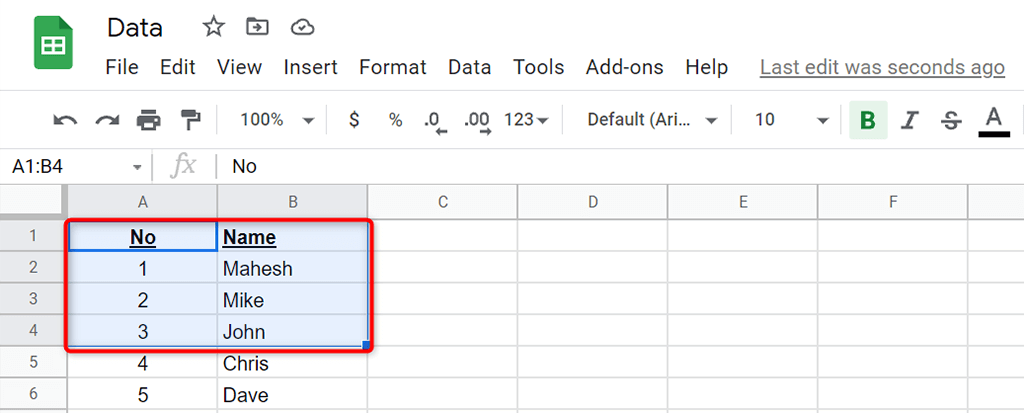
اختر ملف >طباعة من شريط قوائم جداول بيانات Google. وبدلاً من ذلك، اضغط على Ctrl + P (في Windows) أو Command + P (في Mac).
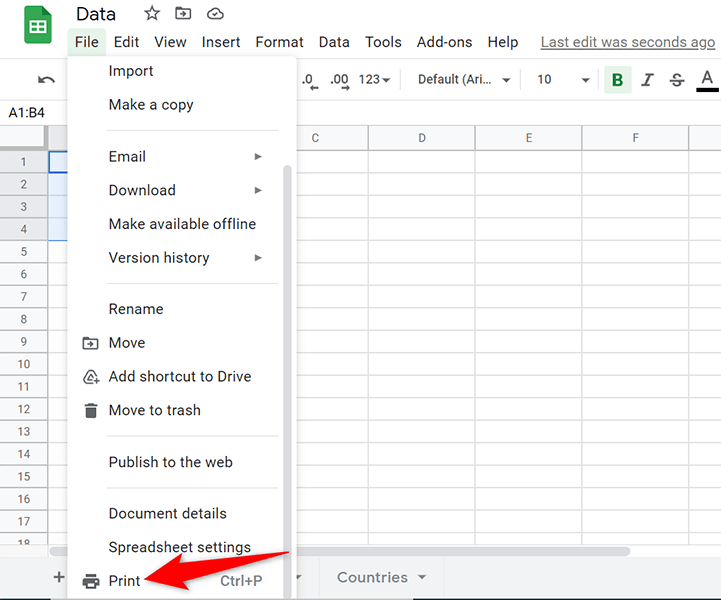
حدد الخلايا المحددة من القائمة المنسدلة طباعة الموجودة على اليمين. وهذا يضمن طباعة الخلايا المحددة فقط.
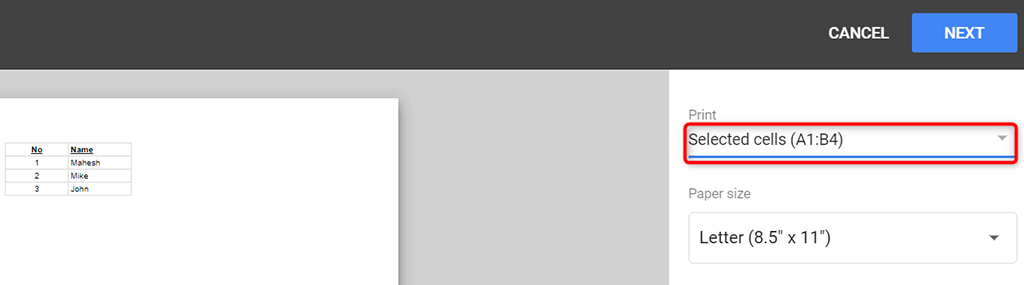
حدد التالي أعلى الشاشة.
اتبع عملية الطباعة القياسية لطباعة الخلايا.
قم بتعيين منطقة الطباعة لطباعة الورقة بأكملها
إذا كان لديك يحتوي المصنف على أوراق عمل متعددة ، وكنت ترغب في طباعة ورقة عمل معينة، فيمكنك مطالبة جداول بيانات Google بإجراء ذلك.
افتح مصنفك باستخدام جداول بيانات Google في متصفح الويب.
اختر ورقة العمل التي ترغب في طباعتها أسفل المصنف.
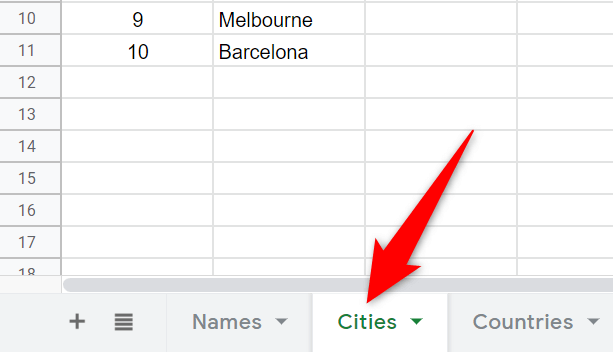
حدد ملف >طباعة من شريط قوائم جداول بيانات Google.
اختر الورقة الحالية من القائمة المنسدلة طباعة الموجودة على اليمين. ستشاهد معاينة ورقة العمل الحالية على اليسار.
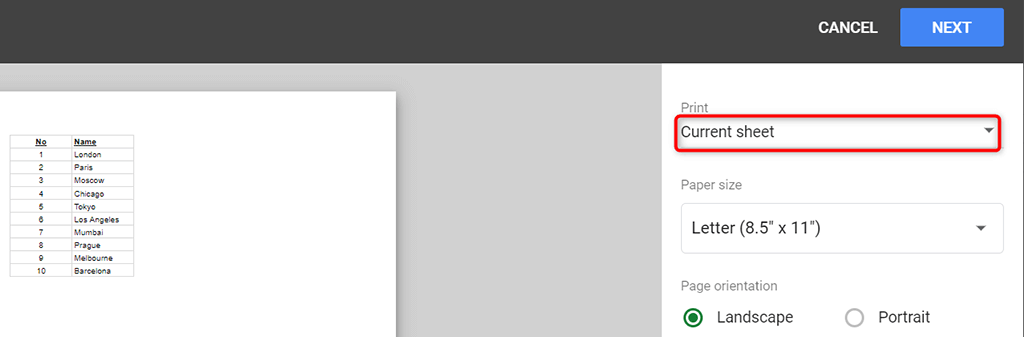
حدد التالي في الجزء العلوي واتبع معالج الطباعة القياسي لطباعة ورقة العمل الخاصة بك.
قم بتعيين منطقة الطباعة لطباعة المصنف بأكمله
في بعض الأحيان، قد ترغب في طباعة مصنف جداول بيانات Google بالكامل، والذي قد يتضمن أوراق عمل متعددة. يتوفر في جداول بيانات Google خيار للقيام بذلك أيضًا..
عند طباعة مصنف بأكمله، تأكد من أن الطابعة تحتوي على ما يكفي من حبر لطباعة بياناتك. قم أيضًا بإدخال كمية كافية من الورق في درج الورق بالطابعة للتأكد من عدم وجود انقطاع عند الطباعة في مصنفك.
يمكنك الوصول إلى مصنفك باستخدام جداول بيانات Google في متصفح الويب.
اختر ملف >طباعة من شريط قوائم جداول بيانات Google.
حدد المصنف من القائمة المنسدلة طباعة الموجودة على اليمين.
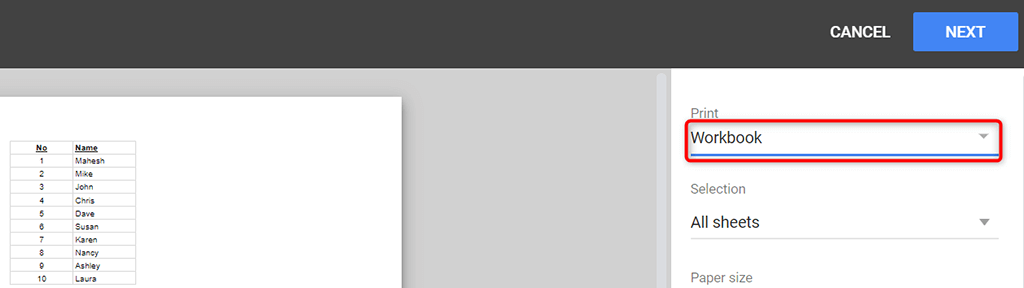
اختر جميع الأوراق من القائمة المنسدلة التحديد .
سترى معاينة للمصنف بأكمله على اليمين. إذا كان هذا يبدو جيدًا بالنسبة لك، فحدد التالي في الزاوية العلوية اليمنى.
ستقوم بعد ذلك بتحديد طابعتك واختيار حجم الورق والخيارات الأخرى لطباعة مصنفك في النهاية.
قم بتعيين منطقة الطباعة لطباعة الرؤوس على كل صفحة
إذا كانت بيانات جداول بيانات Google منتشرة عبر صفحات متعددة، فقد ترغب في تضمين الرؤوس في كل صفحة تطبعها. وهذا يجعل قراءة البيانات أسهل لأنك تعرف بالضبط العمود الذي يحتوي على البيانات الموجودة في كل صفحة.
لطباعة رؤوس الأعمدة في كل صفحة، عليك أولاً تجميد صف الرأس :
افتح المصنف الخاص بك وقم بالوصول إلى ورقة العمل التي تريد طباعتها.
حدد عرض >تجميد >صف واحد من شريط قوائم جداول بيانات Google لتجميد الصف الأول في ورقة العمل.
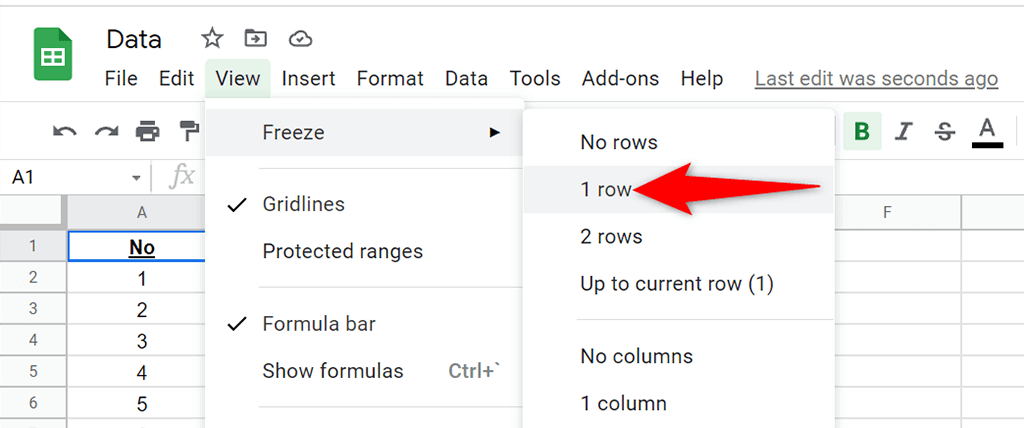
اختر ملف >طباعة لتهيئة خيارات الطباعة لورقة العمل الخاصة بك.
حدد الرؤوس والتذييلات وقم بتمكين تكرار الصفوف المجمدة على اليمين.
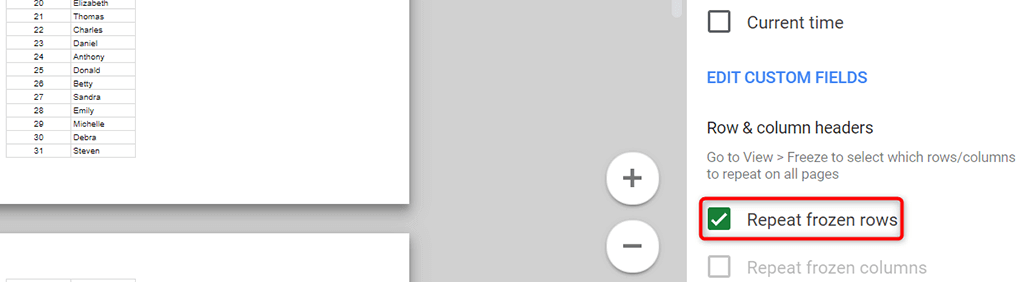
قم بتخصيص أي خيارات أخرى إذا كنت ترغب في ذلك. ثم حدد التالي في الزاوية العلوية اليمنى.
تخصيص منطقة الطباعة باستخدام فواصل الصفحات المخصصة
يمكنك إضافة فواصل صفحات مخصصة إلى أوراق عمل جداول بيانات Google للسماح للطابعة بمعرفة مكان التوقف عن طباعة الصفحة وبدء صفحة جديدة.
لإضافة فاصل صفحات في ورقة العمل الخاصة بك:
حدد ملف >طباعة من شريط قوائم جداول بيانات Google..
اختر تعيين فواصل صفحات مخصصة في الشريط الجانبي على اليسار.
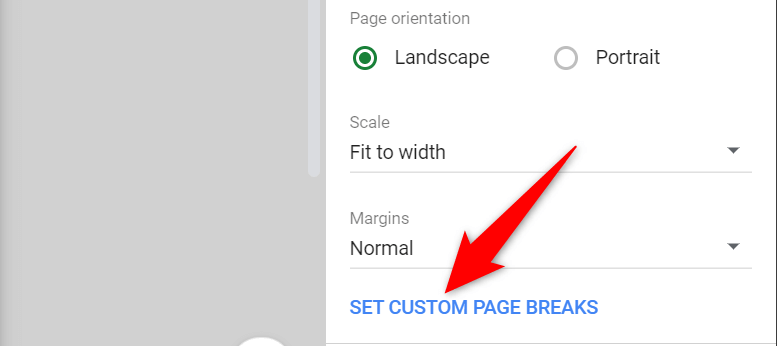
اسحب الخط المنقط الأزرق في ورقة العمل لتحديد فاصل الصفحات. ثم حدد تأكيد الفواصل في الزاوية العلوية اليمنى.
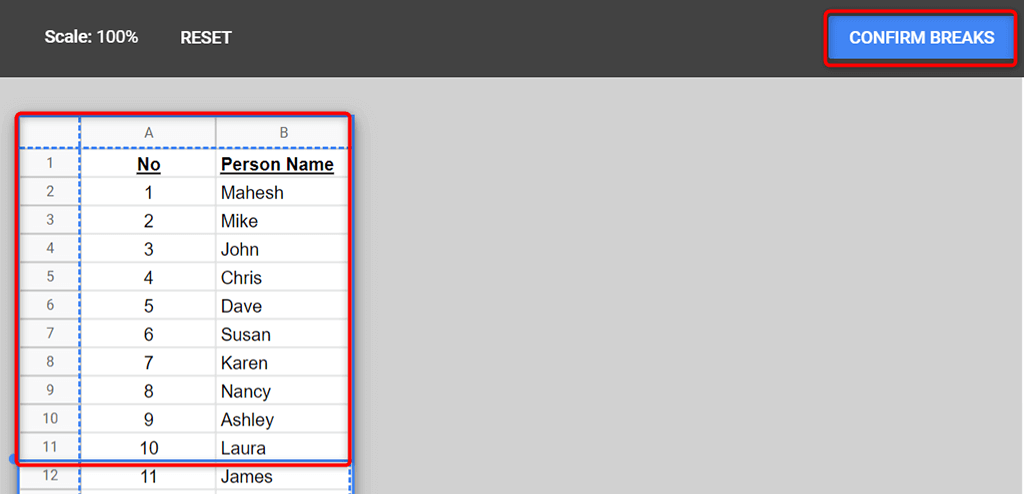
إذا لم تكن راضيًا عن فواصل الصفحات المحددة، فحدد إعادة تعيين في الجزء العلوي لإعادة تعيين فواصل الصفحات.
حدد التالي في الزاوية العلوية اليمنى لمواصلة طباعة ورقة العمل الخاصة بك باستخدام فواصل الصفحات المخصصة.
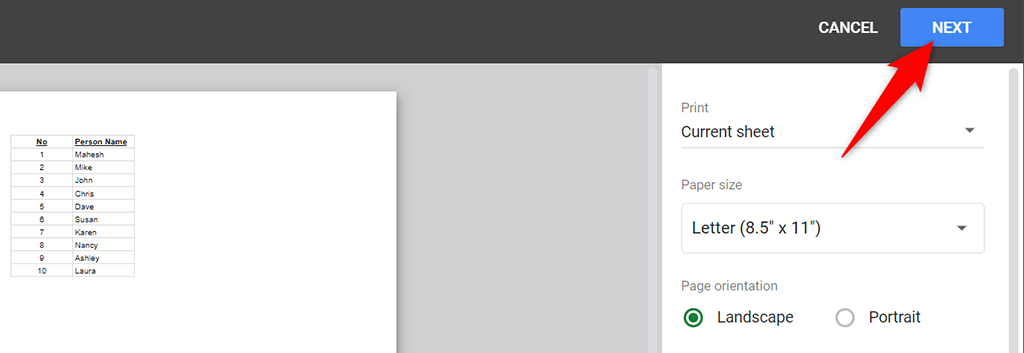
من السهل تخصيص منطقة الطباعة وتعيينها في جداول بيانات Google
توفر لك جداول بيانات Google المرونة اللازمة لطباعة أي جزء تريده من المصنف الخاص بك. بهذه الطريقة، يمكنك التركيز على البيانات الرئيسية التي ترغب في طباعتها مع ترك كل شيء آخر. نأمل أن يساعدك هذا الدليل.
.
المنشورات ذات الصلة: